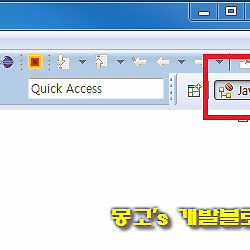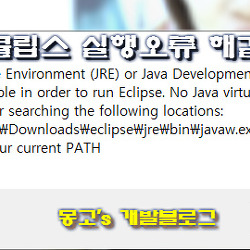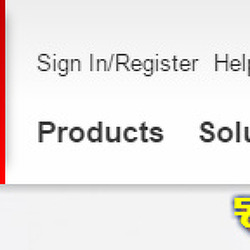이클립스 워크스페이스 및 파일들 UTF-8 인코딩 설정하기
지난 포스팅에 JAVA / TOMCAT / ECLIPSE 파일을 다운로드 후, 설치까지 진행해 봤습니다.
이번에는 이클립스의 각종 파일및 워크스페이스에 대한 인코딩을 UTF-8로 설정하도록 하겠습니다.
우선 이클립스를 실행합니다.
Window → Preferences 메뉴를 클릭합니다.▼
"Web" 이라는 메뉴를 열어서 다음 3개의 파일에 대한 인코딩을 "UTF-8" 로 설정해줍니다. ▼
인코딩을 변경하고자 하는 메뉴는 3가지입니다. ▼
CSS Files
HTML Files
JSP Files
각 메뉴마다 인코딩을 "UTF-8"로 변경시켜줍니다.
이어서 워크스페이스 자체의 인코딩을 "UTF-8"로 변경해줍니다.
워크스페이스는 "General → Workspace" 에 존재합니다.▼
default를 other로 선택해주세요 "UTF-8"로 변경합니다. ▼
마지막으로, 기타 css 및 xml 등 기타 파일들에 대한 인코딩을 UTF-8로 적용시켜주기 위한 작업입니다.
"General → Content Types" 메뉴에서 "Text" 클릭 후, Default encoding 입력란에 "UTF-8" 이라고 입력 후, 오른쪽 "Update" 버튼을 클릭합니다.▼
"OK" 버튼을 클릭하면, 이클립스로 "UTF-8" 인코딩 설정이 완료되었습니다.
요즘은 대부분 인코딩을 UTF-8 로 설정을 잡은 후, 진행을 하므로 해당 설정은 필수로 알아두세요.
세번째 팁에서는 마지막으로 다운로드 받은 톰캣을 이클립스에 등록을 하고 테스트로 JSP 페이지를 등록하여 웹페이지를 띄우는 포스팅을 진행하도록 하겠습니다.